
Beleben Sie Ihre Präsentation durch Bilder. Dies gelingt leicht, indem Sie Ihre Bilder, z. B. Firmenlogo oder ein Bild Ihres Produktes in Ihre PowerPoint Präsentation einfügen.
Jede Präsentation profitiert von visuellen Reizen. Deshalb erscheint es bereits nahezu natürlich, Ihre PowerPoint-Präsentation mit Grafiken, Cliparts oder Fotos auszustatten. Bilder ziehen die Aufmerksamkeit des Publikums magisch an sich und helfen komplexe Inhalte besser zur verstehen. Zudem wirken Bilder auch auflockernd und verleihen so jeder Folie noch einen letzten Schliff. Das Einfügen und Bearbeiten von grafischen Elementen in PowerPoint wurde besonders benutzerfreundlich umgesetzt, sodass selbst komplexe Individualisierungen der Bilder mühelos möglich sind.
Mit wenigen Klicks fügen Sie Bilder, Objekte und andere Elemente ein und formatieren diese.
Bilder zur PowerPoint Präsentation einfügen
- Klicken Sie auf die Stelle der Folie, an der Sie das Bild einfügen möchten.
- Klicken Sie auf die Registerkarte „Einfügen“.
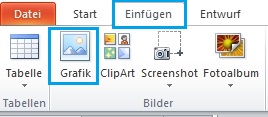
- In der Gruppe „Bilder“ klicken Sie auf „Grafik“. Fenster Grafik einfügen wird geöffnet.
- Navigieren Sie in dem dann geöffneten Dialogfeld zu dem Bild, das Sie einfügen möchten, klicken Sie darauf und dann auf Einfügen.
Wenn Sie mehrere Bilder auf einmal einfügen möchten, halten Sie die STRG-TASTE gedrückt, während Sie die gewünschten Bilder nacheinander auswählen.
Grafikrahmen hinzufügen
Nachdem Sie ein Bild einfügt haben, können Sie es Formatieren, die Größe und die Position des Bildes ändern und vieles mehr. Sie können auch Ihren Bild einen Rahmen hinzufügen.
- Klicken Sie das Bild an. Die Registerkarte „Format“ erscheint.
- In der Registerkarte „Format“ klicken Sie auf „Grafikrahmen“.
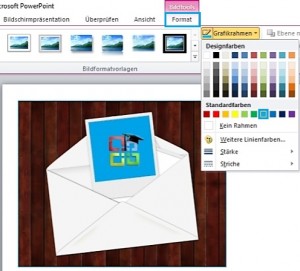
- Wählen Sie eine Grafikrahmenfarbe.
- Klicken Sie auf „Stärke“ und wählen Sie die Strichstärke aus.
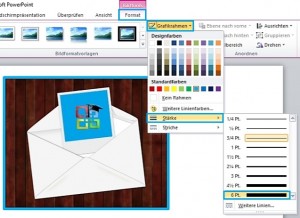
- Klicken Sie auf „Strich“ und wählen die Stichart aus.
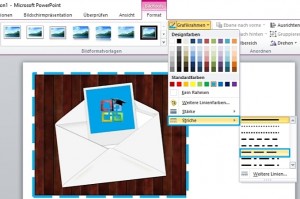
Sehr schöne Grafikrahmen finden Sie bei den Bildformatvorlagen:
Klicken Sie auf Ihr Bild – Registerkarte „Format“ – Bildformatvorlagen – wählen Sie einen Rahmen aus.
